Camtasia如何保存为mp4
2025-08-28 09:50:03来源:sxtmmc编辑:佚名
在视频创作过程中,将camtasia的作品保存为mp4格式是非常常见且重要的一步。下面就来详细介绍一下如何轻松实现这一操作。
准备工作
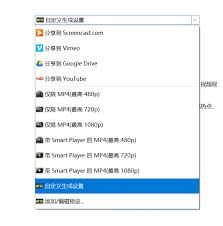
首先,确保你已经完成了在camtasia中对视频的编辑、剪辑、添加特效等一系列操作,并且对最终呈现的效果满意。
导出设置
1. 点击camtasia界面左上角的“文件”选项。
2. 在下拉菜单中选择“导出”,然后点击“本地文件”。
3. 此时会弹出“导出设置”窗口。在“格式”下拉菜单中,选择“mp4”。
视频质量调整
1. 分辨率:根据你的需求和用途来选择合适的分辨率。一般来说,常见的有720p、1080p等。较高的分辨率能带来更清晰的画面,但文件大小也会相应增大。
2. 帧率:帧率影响视频的流畅度。常见的帧率有25fps(每秒帧数)和30fps。大多数情况下,30fps能提供较为流畅的观看体验。
3. 编码:camtasia通常会自动选择合适的编码方式,但如果你有特殊要求,也可以在编码选项中进行调整。
音频设置
1. 确保音频轨道的音量、声道等设置正确。你可以在导出设置窗口的“音频”选项卡中进行检查和调整。
2. 如果需要添加音频特效,也可以在这里进行操作,比如降噪、增强等。
其他选项
1. 字幕:如果你在视频中添加了字幕,在这里可以设置字幕的样式、显示时间等。
2. 水印:若要添加水印,可在相关选项中进行设置,确保水印的位置、透明度等符合你的要求。
开始导出
在完成所有设置后,点击“导出”按钮。camtasia会开始将视频渲染并保存为mp4格式。导出的时间取决于视频的长度和复杂程度。耐心等待导出完成后,你就可以得到一个高质量的mp4视频文件,方便在各种设备上播放和分享啦。
通过以上步骤,你就能轻松地将camtasia创作的视频保存为mp4格式,让你的精彩作品以最佳状态展现给更多人。









